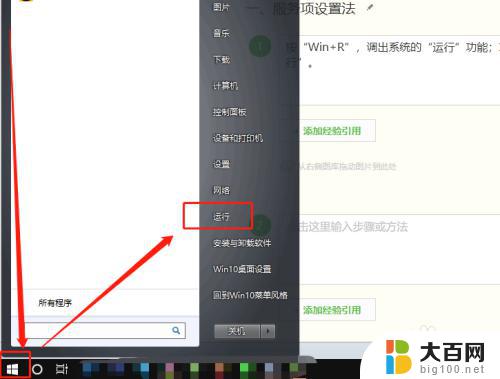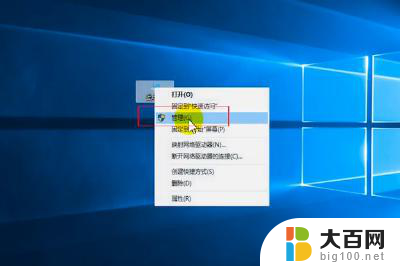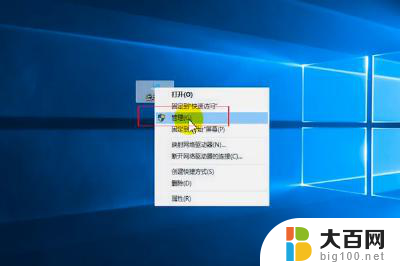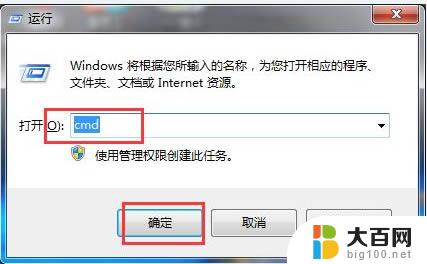win10无法使用光驱 Win10系统无法识别DVD光驱的解决方法
随着科技的不断进步,我们的生活方式也在逐渐改变,尽管数字化趋势日益明显,仍有部分用户依赖光盘来存储和传输数据。最近一些Win10系统用户反映,他们无法使用光驱,甚至系统无法识别光驱的存在。这个问题引发了广泛关注,用户们迫切需要找到解决方法。在本文中我们将探讨Win10系统无法识别DVD光驱的原因,并提供一些解决方案,帮助用户解决这一问题。
解决win10系统找不到DVD光驱的方法:
1、第一种情况是光驱的驱动安装不正确右击开始按钮,选择“计算机管理”
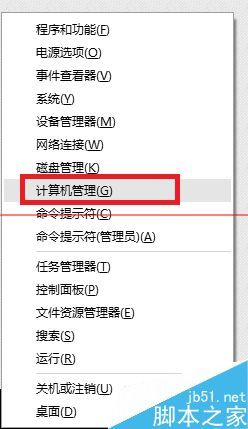
2、在计算机管理左侧窗格中单击“设备管理器”在右侧可以看到光驱(DVD/CD-ROM)上打着黄色的感叹号或问号(图片来源于网络)
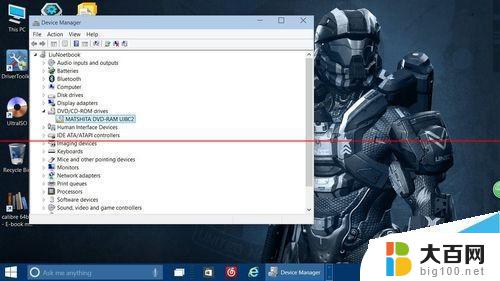
3、这种情况下我们需要更新我们的驱动程序(例如主板、光驱)可以使用“驱动精灵”或其他软件,也可以到硬件制造商的官方网站上下载对应驱动
注意:
1、如果官网没有提供windows10版本的驱动,可以对应下载windows7或windows8、8.1的驱动,一般情况下是高度兼容的。如果更新驱动仍然无法正常工作,可以尝试下面的方法,也可以卸载掉光驱再重新安装。
2、“驱动精灵”或其他类似软件往往会提示安装其他软件,需要注意。
光驱消失第二类
1、第二类情况看起来有点棘手:按照上面的方法进入设备管理器中根本找不到光驱(如图所示)这时我们可以尝试展开“IDE ATA/ATAPI控制器”一栏,卸载名为“ATA Channel 0”的控制器(右击-卸载),然后重新启动电脑
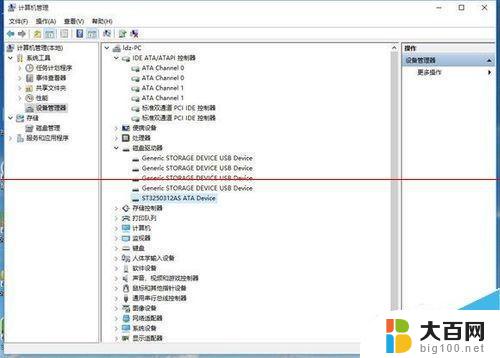
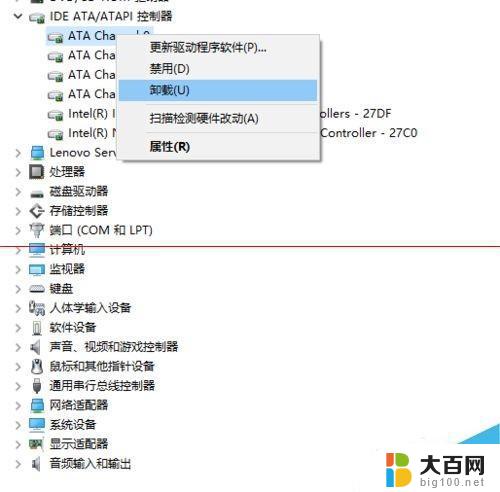
2、好了,重启后一般就可以看到我们的光驱了,经测试,光驱运转正常!
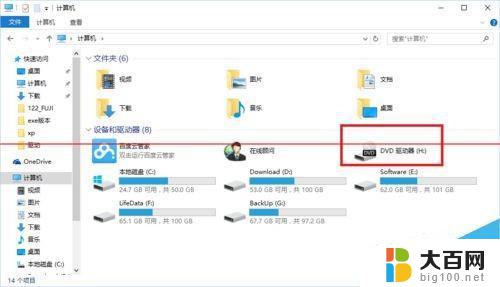
以上就是win10无法使用光驱的全部内容,如果遇到这种情况,可以根据以上操作进行解决,非常简单快速,一步到位。